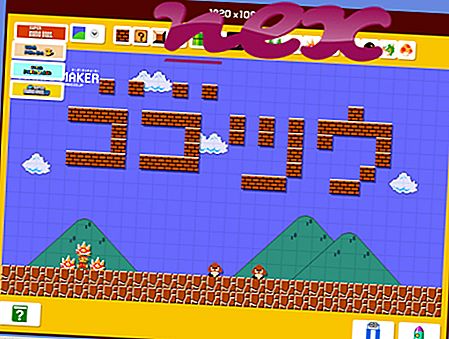Proses yang dikenal sebagai Monitor Registri atau Aplikasi Monitor BACK atau Monitor Kinerja atau AutoDetector atau Aplikasi Monitor atau Advanced SystemCare (versi 6 Monitor, 7 Monitor) atau Program Texis atau Chameleon Monitor atau Integrated Camera Preview Manager
termasuk dalam perangkat lunak Registry Monitor atau Advanced SystemCare (versi 9, 8, 6, 7, 10, 11) atau Kamera Terintegrasi atau Ulead AutoDetector atau forteManager atau LeapFrog Connect atau eRecovery atau Aplikasi BACK Monitor atau Chameleon Monitor atau ASUS GPU Tweak atau Texis Database atau Advanced SystemCare Ultimate (versi 8, 9) atau FJ Kamera atau Aplikasi Driver Mouse atau Integrated Camera Preview Manager atau Abaqus FLEXnet License Server atau Monitor Kinerja atau ArcSoft MediaConverter (versi 3) atau kerangka kerja Pemberdayaan Teknologi atau Driver Mouse Gaming atau Driver Mouse Gaming atau Driver Keyboard Gaming
oleh PixArt Imaging Incorporation (www.pixart.com.tw) atau IObit (www.iobit.com) atau SunplusIT atau Sunplus Innovation Technology atau Ulead Systems (www.ulead.com) atau acer (www.acer.com) atau Program Perluasan Perusahaan Internasional atau LeapFrog atau NeoSoft Tools atau ASUS (www.asus.com) atau ArcSoft (www.arcsoft.com).
Deskripsi: Monitor.exe tidak penting untuk OS Windows dan menyebabkan masalah yang relatif sedikit. Monitor.exe terletak di subfolder dari "C: \ Program Files (x86)" atau kadang-kadang dalam subfolder dari folder profil pengguna — misalnya C: \ Program Files (x86) \ Integrated Camera \ atau C: \ Program Files ( x86) \ IObit \ Advanced SystemCare \ . Ukuran file yang diketahui pada Windows 10/8/7 / XP adalah 1.723.040 byte (6% dari semua kejadian), 3.332.384 byte dan 115 varian lainnya.
Monitor.exe bukan file sistem Windows. Program tidak terlihat. Aplikasi dimuat selama proses boot Windows (lihat kunci Registry: MACHINE \ Run, MACHINE \ User Shell Folders, DEFAULT \ Runonce, Run, TaskScheduler). Monitor.exe adalah file bertanda Verisign. Monitor.exe dapat merekam input keyboard dan mouse, memonitor aplikasi, memanipulasi program lain dan terhubung ke Internet. Oleh karena itu peringkat keamanan teknisnya adalah 33% berbahaya ; namun Anda juga harus membaca ulasan pengguna.
Menghapus instalasi varian ini: Jika terjadi masalah dengan Acer Empowering Technology atau forteManager, Anda dapat melakukan hal berikut:
- Jika Monitor.exe terletak di dalam subfolder dari C: \ Windows, peringkat keamanannya adalah 42% berbahaya . Ukuran file adalah 319.488 byte (63% dari semua kejadian), 323.584 byte, 389.120 byte, 430.080 byte atau 401.408 byte. File Monitor.exe bukan file sistem Windows. Program tidak memiliki jendela yang terlihat. Proses dimulai ketika Windows dimulai (lihat Kunci registri: MACHINE \ Run, MACHINE \ User Shell Folders, DEFAULT \ Runonce, Run, TaskScheduler). Ini adalah file bertanda Microsoft. Monitor.exe dapat merekam input keyboard dan mouse.
- Jika Monitor.exe terletak di dalam subfolder dari "C: \ Program Files \ Common Files", peringkat keamanannya adalah 44% berbahaya . Ukuran file adalah 90.112 byte (65% dari semua kejadian), 95.504 byte dan 14 varian lainnya. File tersebut bukan file inti Windows. Proses dimulai saat startup Windows (lihat kunci Registry: MACHINE \ Run, MACHINE \ User Shell Folders, DEFAULT \ Runonce, Run, TaskScheduler). Program tidak memiliki jendela yang terlihat. Monitor.exe dapat memonitor aplikasi, merekam input keyboard dan mouse dan terhubung ke Internet.
- Jika Monitor.exe terletak di C: \, peringkat keamanannya adalah 63% berbahaya . Ukuran file adalah 487.483 byte (50% dari semua kejadian), 487.517 byte, 487.518 byte, 487.508 byte, atau 487.497 byte.
- Jika Monitor.exe terletak di folder Windows untuk file sementara, peringkat keamanannya adalah 50% berbahaya . Ukuran file adalah 1.714.912 byte.
- Jika Monitor.exe terletak di dalam subfolder dari C: \, peringkat keamanannya adalah 26% berbahaya . Ukuran file adalah 720.192 byte (33% dari semua kejadian), 3.587.584 byte atau 1.749.792 byte.
- Jika Monitor.exe terletak di dalam subfolder dari folder "Documents" pengguna, peringkat keamanannya adalah 24% berbahaya . Ukuran file adalah 3.332.384 byte.
- Jika Monitor.exe terletak di dalam subfolder dari folder Windows untuk file sementara, peringkat keamanannya adalah 70% berbahaya . Ukuran file adalah 1.791.264 byte.
Informasi eksternal dari Paul Collins:
Ada beberapa file berbeda dengan nama yang sama:
- "ENCMONITOR" tidak diperlukan untuk dijalankan saat start up. Monitor Meliputi. Program ini adalah Program Connect Direct. Ini lebih banyak masalah daripada nilainya dan sedikit yang menggunakannya
- "Monitor" jelas tidak diperlukan. Pembajak peramban, mengarahkan ke Pencarian NCM
- "Penjadwal Pagis" tidak diperlukan untuk dijalankan saat start up. Penjadwal untuk suite pemindaian Pagis dari Scansoft.
Penting: Beberapa malware menyamarkan dirinya sebagai Monitor.exe, terutama ketika berada di folder C: \ Windows atau C: \ Windows \ System32, misalnya Adware-WebProtect (terdeteksi oleh McAfee), dan Application.Downloader.UD (terdeteksi oleh BitDefender ). Oleh karena itu, Anda harus memeriksa proses Monitor.exe di PC Anda untuk melihat apakah itu ancaman. Jika Monitor Registri telah mengubah mesin pencari dan halaman awal browser Anda, Anda dapat memulihkan pengaturan default browser Anda sebagai berikut:
Setel ulang pengaturan browser default untuk Internet-Explorer ▾- Di Internet Explorer, tekan kombinasi tombol Alt + X untuk membuka menu Tools .
- Klik opsi Internet .
- Klik tab Advanced .
- Klik tombolReset ...
- Aktifkan opsi Hapus pengaturan pribadi .
- Salin chrome: // pengaturan / resetProfileSettings ke bilah alamat browser Chrome Anda.
- Klik Reset .
- Salin tentang: dukungan ke bilah alamat browser Firefox Anda.
- Klik Refresh Firefox .
Komputer yang bersih dan rapi adalah persyaratan utama untuk menghindari masalah dengan Monitor. Ini berarti menjalankan pemindaian malware, membersihkan hard drive Anda menggunakan 1 cleanmgr dan 2 sfc / scannow, 3 menghapus instalan program yang tidak lagi Anda perlukan, memeriksa program Autostart (menggunakan 4 msconfig) dan mengaktifkan 5 Pembaruan Otomatis Windows. Selalu ingat untuk melakukan pencadangan berkala, atau setidaknya untuk mengatur titik pemulihan.
Jika Anda mengalami masalah aktual, cobalah untuk mengingat hal terakhir yang Anda lakukan, atau hal terakhir yang Anda instal sebelum masalah muncul untuk pertama kalinya. Gunakan perintah 6 resmon untuk mengidentifikasi proses yang menyebabkan masalah Anda. Bahkan untuk masalah serius, daripada menginstal ulang Windows, Anda lebih baik memperbaiki instalasi Anda atau, untuk Windows 8 dan versi yang lebih baru, menjalankan perintah 7 DISM.exe / Online / Cleanup-image / Restorehealth. Ini memungkinkan Anda untuk memperbaiki sistem operasi tanpa kehilangan data.
Untuk membantu Anda menganalisis proses Monitor.exe di komputer Anda, program-program berikut telah terbukti membantu: Manajer Tugas Keamanan menampilkan semua tugas Windows yang berjalan, termasuk proses tersembunyi yang disematkan, seperti pemantauan keyboard dan browser atau entri Autostart. Peringkat risiko keamanan yang unik menunjukkan kemungkinan proses menjadi spyware, malware, atau Trojan potensial. B Malwarebytes Anti-Malware mendeteksi dan menghapus spyware, adware, Trojan, keylogger, malware, dan pelacak yang sedang tidur dari hard drive Anda.
File terkait:
mailruupdater.exe avgnt.exe hwdeviceservice64.exe Monitor.exe ezsharedsvchost.exe vistadrv.exe services.exe wlidsvcm.exe fsusbexservice.exe groovemonitor.exe suptab.dll